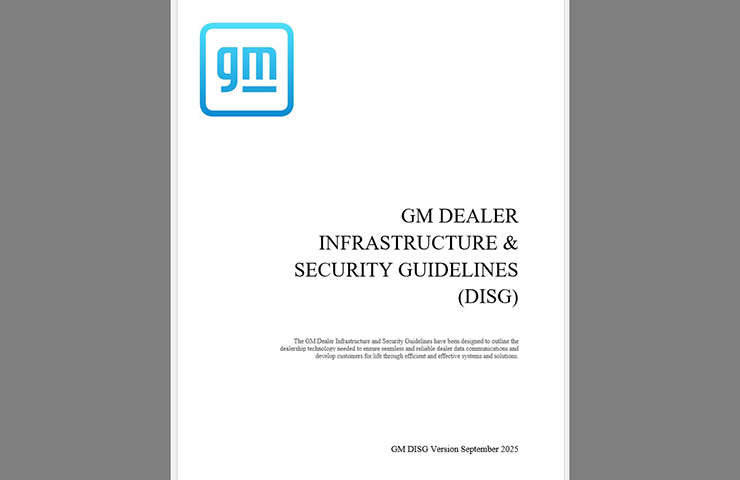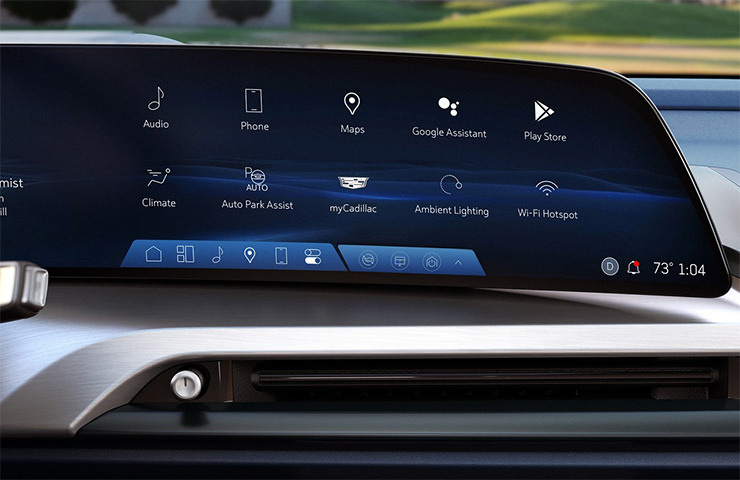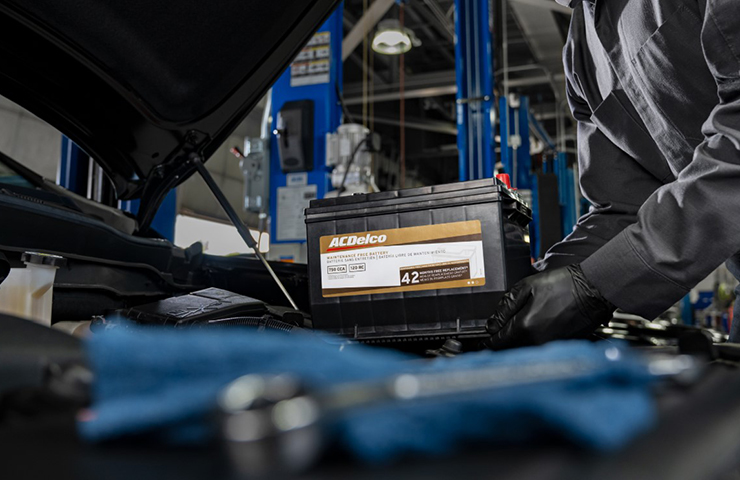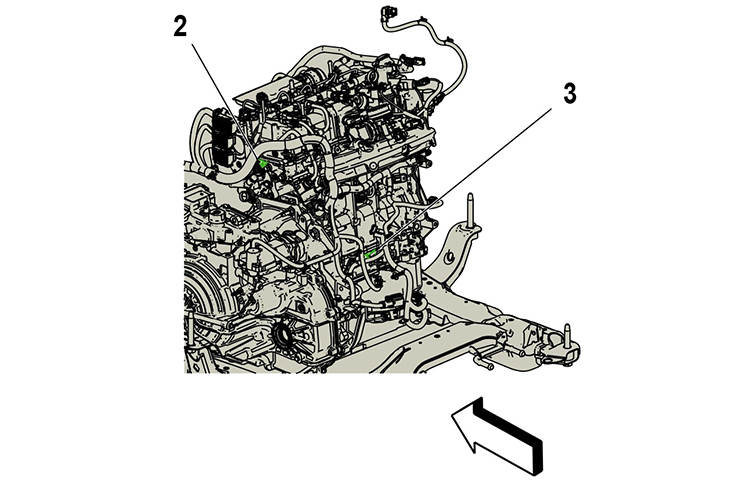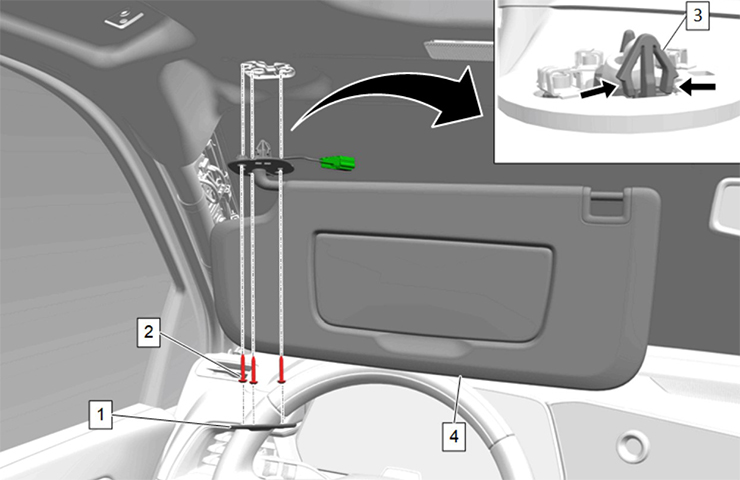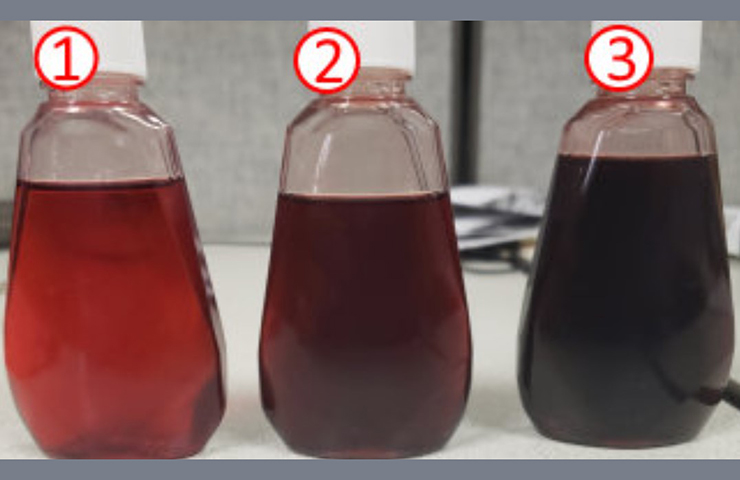Avec le logiciel d’application de gestionnaire du MDI, le MDI 2 peut être configuré pour communiquer avec un PC en utilisant plusieurs réseaux possibles, tels qu’un câble USB, un câble Ethernet, un réseau local sans fil (WLAN) ou un réseau sans fil point à point. (Fig. 1)
 Fig. 1
Fig. 1
Les connecteurs du MDI 2 sont les suivants : (Fig. 2)
- Ports USB – Se connectent à un seul PC exécutant le logiciel de gestionnaire du MDI et permettent la configuration des paramètres LAN ou WLAN requis par le réseau local de la concession. La connexion USB doit être établie directement avec le port du PC. Ne pas connecter par l’intermédiaire d’un concentrateur USB.
- Port pour adaptateur sans fil – Permet d’insérer un adaptateur sans fil pour pouvoir utiliser un réseau local sans fil (WLAN) ou un réseau sans fil point à point.
- Port Ethernet – Permet l’utilisation d’un câble Ethernet.
 Fig. 2
Fig. 2
En fonction de la configuration de la communication filaire ou sans fil, il peut être nécessaire de modifier certains paramètres et options du MDI 2 ou du PC.
Commutation LAN dans le BIOS
La commutation de réseau local est une fonction dans Windows utilisée pour définir comment les adaptateurs d’interface de réseau (Ethernet ou sans fil) fonctionnent. La désactivation de ce réglage dans le BIOS indique au PC de ne pas désactiver un réseau (Ethernet ou sans fil) lorsqu’un autre réseau est détecté. (Fig. 3) À l’aide d’un navigateur Internet, rechercher votre PC et modèle pour la clé de fonction pour entrer dans le BIOS pendant l’amorçage.
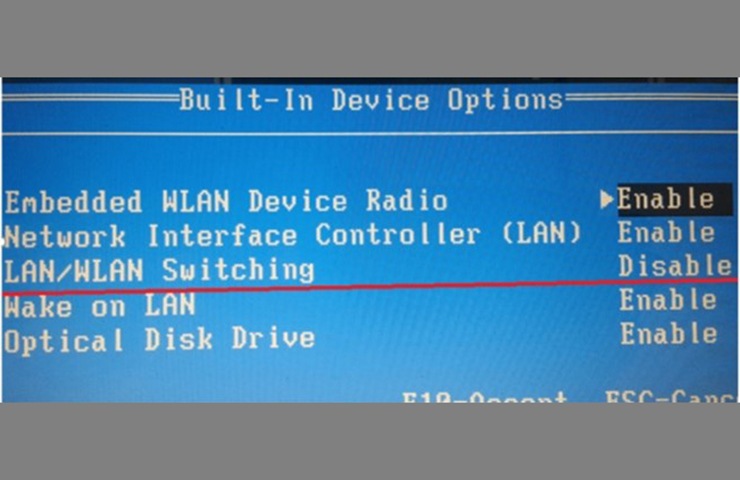 Fig. 3
Fig. 3
Commutation LAN à l’interface de l’adaptateur
Sur certains PC, la commutation LAN au niveau de l’adaptateur sans fil peut être désactivée dans Windows. (Fig. 4) Cette fonction peut ne pas être disponible sur tous les adaptateurs.
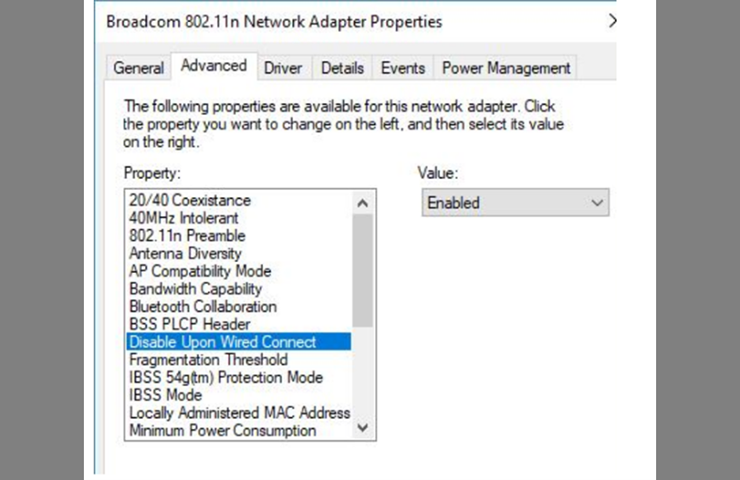 Fig. 4
Fig. 4
Réglage de la mise en veille du PC
Il est très important de modifier l’option de gestion de l’alimentation par défaut pour votre interface au MDI 2. (Fig. 5) Avec la configuration appropriée, si un test est plus long à exécuter que la configuration de l’option d’alimentation et de mise en veille du PC, votre adaptateur d’interface ne permettra pas la mise en veille.
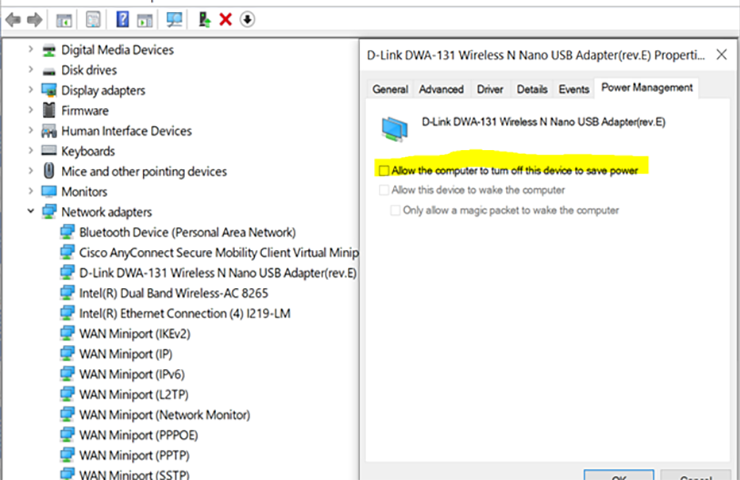 Fig. 5
Fig. 5
Pour plus d’informations sur la configuration du MDI 2 à l’aide du gestionnaire de MDI, se reporter au manuel d’utilisation du MDI 2 ou contacter le centre d’assistance à la clientèle Techline (TCSC).
Configuration du gestionnaire MDI
L’application MDI Manager est utilisée uniquement pour la configuration MDI, les mises à jour de micrologiciel et la fonctionnalité d’activation. (Fig. 6) La connexion à un dispositif depuis le MDI Manager n’utilise pas SAE J2534.
L’état de l’appareil est affiché sous l’icône du MDI 2 et indique l’étape à effectuer avant de se connecter à un appareil.
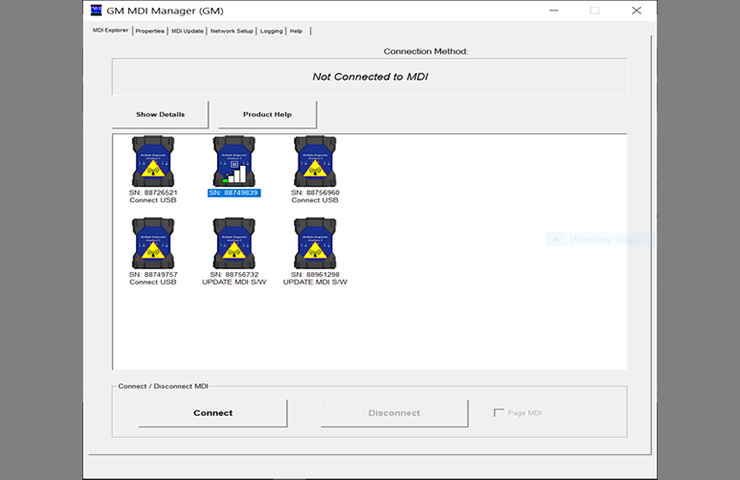 Fig. 6
Fig. 6
Le MDI 2 peut être configuré pour utiliser des connexions USB, Ethernet et sans fil. Les modes sans fil USB et point à point sont préconfigurés par défaut. La façon la plus facile de configurer la configuration Ethernet (RJ45) pour le MDI 2 est par l’entremise d’une adresse locale IP de liaison. D’autres manières impliquent l’utilisation d’un adaptateur USB à Ethernet ou d’un concentrateur local.
Une icône jaune indique que le jumelage est nécessaire pour une connexion par point à point. Une configuration sans fil via un point d’accès (AP) nécessite que le SSID 802.11 b,g,n AP soit visible et configuré avec la sécurité WPA2.
Interface Ethernet utilisant une adresse IP locale de liaison avec MDI 2
Cette étape suppose que votre ordinateur portable est équipé d’un port RJ45.
L’application MDI Manager est utilisée pour configurer les interfaces vers le MDI 2. Il existe trois moyens de connexion avec l’appareil : deux câblés (USB et RJ45) et un sans fil en deux modes : le mode AP (point d’accès) et le mode P2P (point à point).
Pour une connexion Ethernet utilisant une adresse locale de liaison IP statique, configurer le MDI 2 avec une adresse IP dans la même plage que 169.254.1.x avec le sous-réseau 255.255.0.0. L’IP du CGM est 169.254.1.0, alors l’adresse peut être n’importe laquelle dans la plage de 1 à 254 pour le dernier octet.
Connexion Ethernet câblée utilisant une adresse IP locale de liaison avec MDI 2
Dans cette configuration, les étapes ci-dessous illustrent comment assigner une adresse locale de liaison statique pour le MDI 2. Cette procédure de configuration permet une interface câblée secondaire (la connexion USB est configurée automatiquement) au MDI 2
Pour configurer une adresse IP locale de liaison Ethernet pour MDI 2 :
- Brancher le câble USB au PC et au MDI 2.
- Brancher un câble RJ45 entre le MDI 2 et le PC.
- Appliquer 12 volts au MDI 2 via l’adaptateur d’autotest ou en le connectant au connecteur de liaison de données du véhicule pour alimenter le MDI 2.
- Démarrer le logiciel de gestionnaire du MDI en cliquant sur l’icône de gestionnaire du MDI.
- Dans l’onglet Explorateur MDI, sélectionner le MDI 2 et cliquer sur le bouton Connecter. Un crochet apparaît sur l’icône MDI 2 pour indiquer que la connexion a été effectuée (la connexion par défaut est sur USB).
- Sélectionner l’onglet de configuration du réseau.
- Sélectionner l’onglet d’Ethernet câblé.
- Cocher la case d’activation de l’interface Ethernet filaire depuis MDI 2 Manager, dans la case de commande de l’interface, pour activer l’interface. Une fois l’interface activée, la boîte de configuration de l’adresse IP ainsi que les boutons Appliquer et Annuler deviennent actifs. Saisir 169.254.1.x(1-254) comme adresse IP pour le MDI 2 et 255.255.0.0 pour le masque. L’ECU GM CGM possède une adresse IP locale de liaison par défaut de 169.254.1.0.
- Le logiciel de gestionnaire du MDI mémorise les modifications apportées à chaque interface. Sélectionner le bouton Appliquer pour enregistrer les changements.
- Suivre les étapes de la section sur la configuration d’une adresse locale de liaison IP statique pour les étapes de l’adaptateur Ethernet de PC ci-dessous pour configurer l’adaptateur Ethernet du PC.
- Retirer le câble USB et laisser le câble Ethernet branché au MDI 2 et au PC.
- S’assurer que la configuration est réussie.
- Débrancher du dispositif et déposer uniquement le câble USB. (Fig. 7)
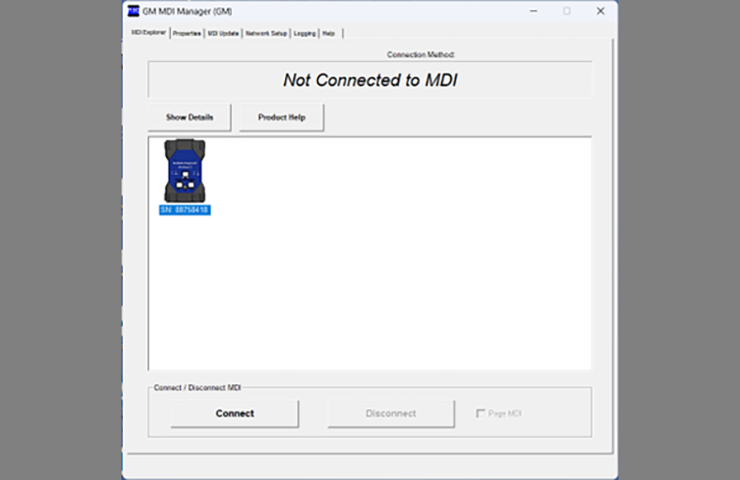 Fig. 7
Fig. 7
- Rebrancher à partir de l’application MDI Manager sur Ethernet maintenant pour vérifier que la configuration est terminée. (Fig. 8)
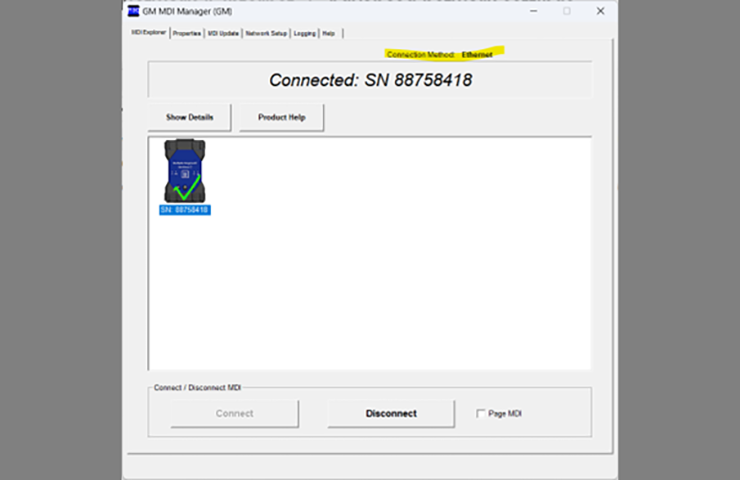 Fig. 8
Fig. 8
CONSEIL : votre PC sur le réseau/Internet doit être raccordé via l’interface sans fil et le PC à la connexion MDI 2 via les ports Ethernet du PC et du MDI 2 via un câble RJ45. Si l’ordinateur portable n’est pas de port Ethernet, il est possible de configurer un adaptateur USB-Ethernet de la même façon que la carte Ethernet embarquée du PC pour utiliser l’adresse IP locale de liaison.
Configurer une adresse locale de liaison IP statique pour l’adaptateur Ethernet du PC
Suivre les étapes ci-dessous pour assigner une adresse IP locale de liaison pour votre adaptateur Ethernet.
- Sélectionner Réseau et centre de partage. (Fig. 9)
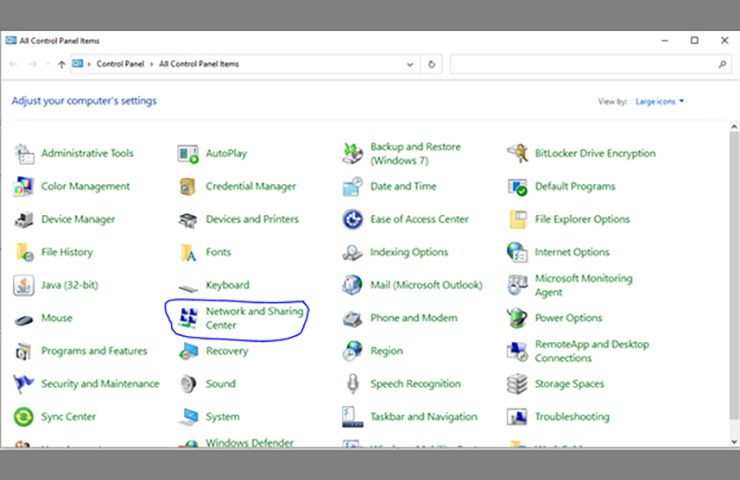 Fig. 9
Fig. 9
- Sélectionner Changer les réglages de l’adaptateur. (Fig. 10)
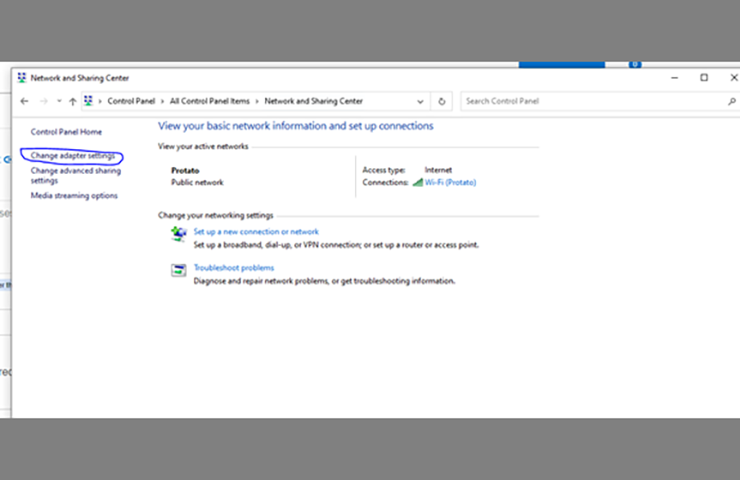 Fig. 10
Fig. 10
- Sous Ethernet, sélectionner Propriétés. (Fig. 11)
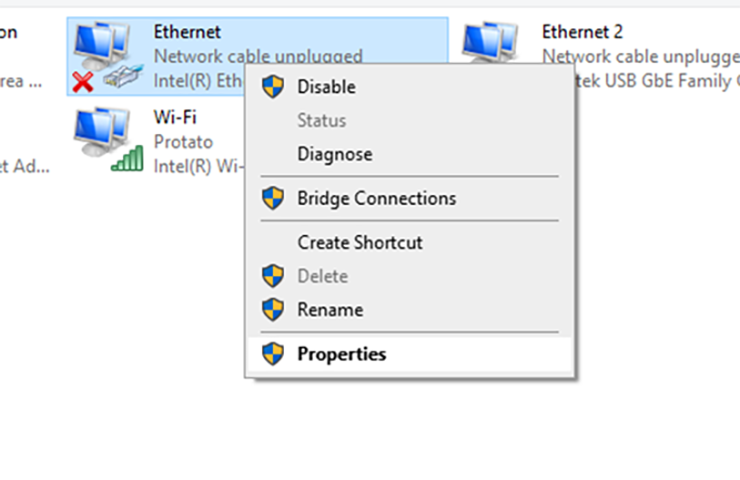 Fig. 11
Fig. 11
- Sélectionner Internet Protocol Version 4. (Fig. 12)
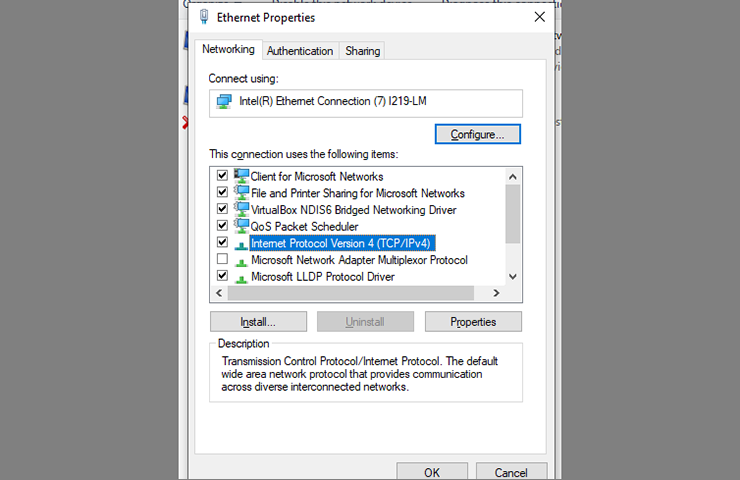 Fig. 12
Fig. 12
- Sélectionner OK pour enregistrer les nouveaux réglages.
Pour plus d’informations sur la configuration du MDI 2 à l’aide du gestionnaire de MDI, se reporter au manuel d’utilisation du MDI 2 disponible dans les informations d’entretien (SI) ou contacter le centre d’assistance à la clientèle Techline (TCSC) au 1-800-828-6860 (en anglais) ou au 1-800-503-3222 (en français).
– Merci à Chris Henley